分布式振动光纤探测预警系统使用说明书
2022.04.02
分布式振动光纤预警系统
分布式振动光纤系统是山东飞天光电科技股份有限公司研制的新一代光纤探测系统,能同时定位多个入侵点,采用光纤传感,若光缆被剪断,断点之前部分可正常工作,并能定位到断点位置。系统以传感光缆作为传感单元,能通过对直接触及或通过承载物(如覆土、铁丝网、围栏等)传递给振动光纤的各种振动,进行实时、持续的监控,采集数据经光通讯传递给后端设备分析处理和智能识别,报警信号。
一、 外形尺寸

二、 基本结构
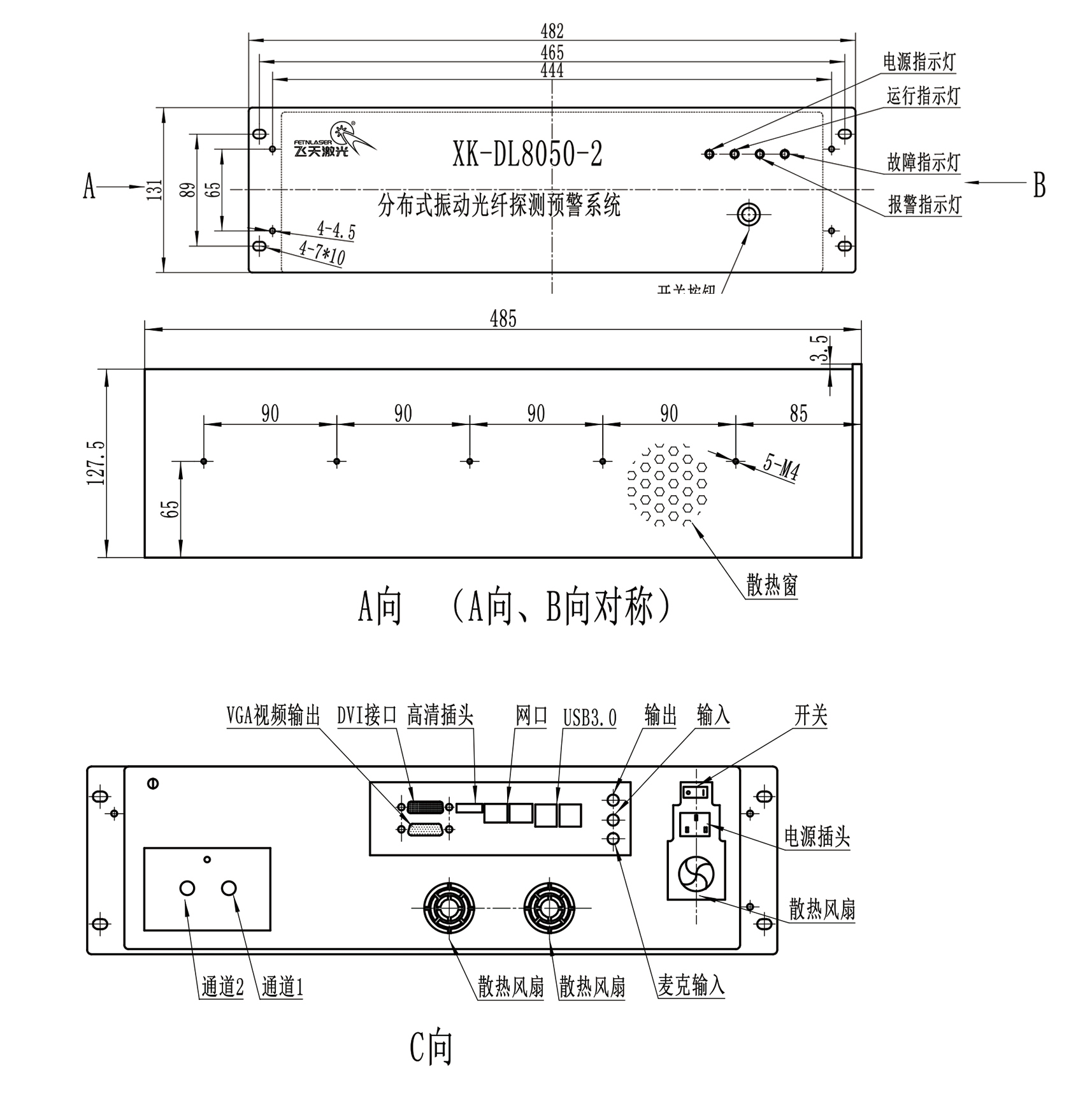
三、系统设置
在该软件正常使用前要先进行「系统设置」,以确保监测过程中数据的准确性。系统设置主要分为五个模块,如图2-1所示,分别是:
● 系统参数 ● 设备参数 ● 通道参数 ● OTDR ● 作图参数
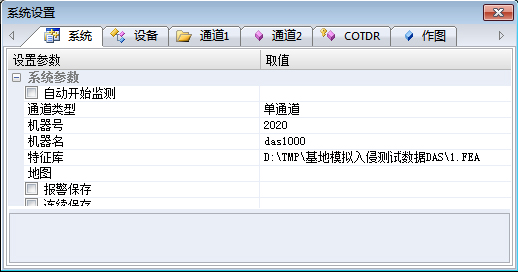
图3-1
3.1光源参数
①.点击操作栏中「设置」,弹出设置窗口。如上图2-1所示。②.点击弹窗中的选项卡选择「设备」进行参数设置。
③.选择「光源参数」部分根据现场的实际情况进行设置。详细介绍见设备参数。
④.光源类型分为UAER1/UAER2、UE、UAER、mniDAS四种类型。
⑤.选择UAER1/UAER2类型时,设置参数如图2-2所示。
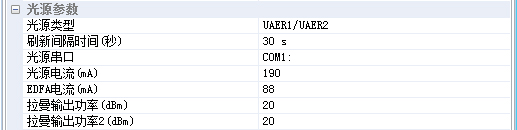
图3-2
⑥.选择UE类型时,设置参数如图2-3所示。
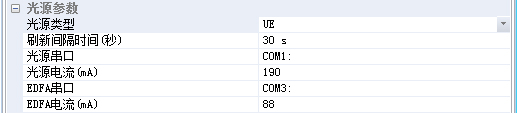
图3-3
⑦.选择UAER类型时,设置参数如图2-4所示。
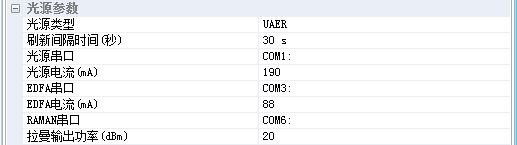
图3-4
⑧.选择mniDAS类型时,设置参数如图2-5所示。

图3-5
当系统处于监测过程中,设置「设备」里的信息「光源参数」只可以进行查看不可以 进行修改。
3.2系统参数
①.点击操作栏中「设置」,弹出设置窗口。②.点击弹窗中的选项卡选择「系统参数」进行参数设置。如图2-6所示。
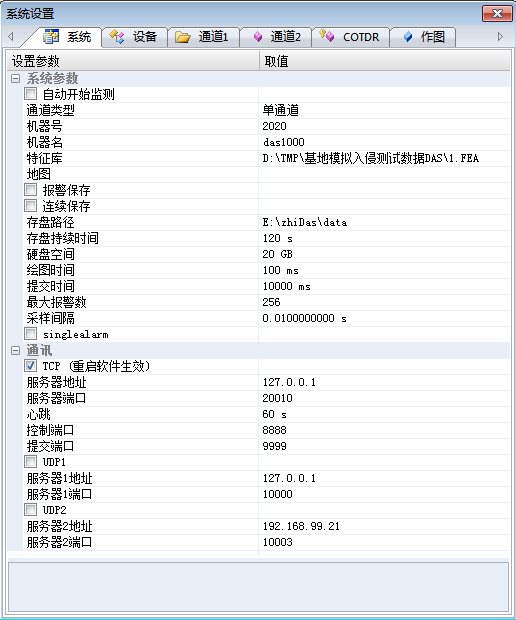
图3-6
自动开始检测:勾选后,开启软件时DAS自动开始检测。
通道类型:展开后可选择单通道、双通道-通道1、双通道-通道2、双通道。
机器号:设置机器号。
机器名:设置机器名。
数据库:设置系统需要的数据库。
特征库:设置系统使用的特征库。
报警保存:勾选后,发生报警事件时自动保存原始数据。
连续保存:勾选后,保存历史数据时,根据存盘持续时间将历史数据保存为若干个 相同时间的文件。
存盘持续时间:设置数据的存盘持续时间。存盘持续时间的使用分为两种情况:
1.监测过程中点击「保存」,存盘时间达到存盘持续时间系统自动停止保存原始数据;
2.开启自动保存原始数据后,发生报警事件时自动开始保存原始数据,结束时间是从事件结束后开始计时,时间达到存盘持续时间后自动停止保存原始数据。硬盘空间:设置存储硬盘空间的最小空间值。当系统检测到存储位置不足设置的值时,系统将自动清理。
绘图时间:设置绘制波形图时间。提交时间:设置DAS向服务器提交数据的时间间隔。最大报警数:设置报警列表中显示事件数量的上限。
达到上限后系统自动删除报警列表中已经完成的事件。采样间隔:设置采样的间隔时间,单位为“s”。 TCP:勾选设置是否启用TCP。心跳:设置心跳时间,单位为“s”。控制端口:设置与服务器通讯的控制端口。提交端口:设置与服务器通讯的提交端口。UDP1/UDP2:勾选选择连接上位机。服务器1地址/服务器2地址:根据实际情况输入上位机的IP地址。
服务器1端口/服务器2端口:根据实际情况输入与上位机的通讯端口。
3.3设备参数
设备参数主要是对信号起一个均衡放大作用,优化调节参数,使原始波形信号处于一个合适的幅度范围内,使设备运行在最佳状态。①. 点击操作栏中「设置」,弹出设置窗口。
②. 点击弹窗中的选项卡选择「设备参数」进行参数设置。如图2-7所示。
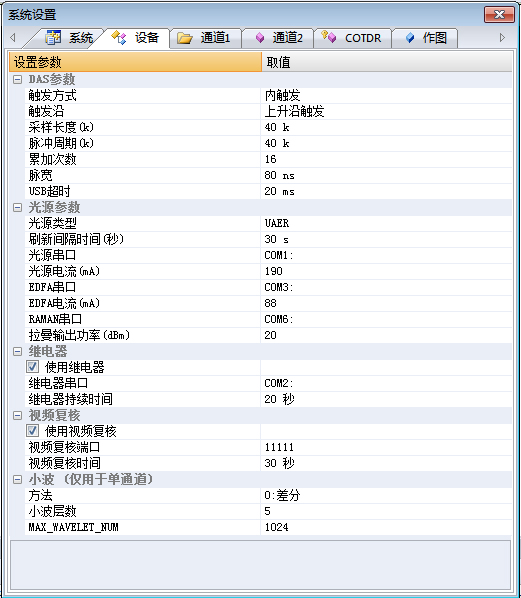
图3-7
触发方式:触发方式有内触发和外触发两种,一般固定设置为内触发。
触发沿:触发沿有上升沿触发和下降沿触发,一般固定设置为上升沿触发。 采样长度:采样长度要根据设备的实际检测长度设置。采样长度一般要比实际的检 测距离略长,要在原始波形图中包含光纤的尾端。脉冲周期:脉冲周期填写和采样长度数值一样即可。累加次数:对采集的原始信号的累加求平均值,用来提高信噪比,降低噪声对设备的干扰。一般设置为4或8,实际设置需要根据现场实际情况。设置完成后可观察强度波形图,显示的信号噪声会在一个很小的范围内跳动,整条波形比较平滑。脉宽:脉宽的设置值直接影响定位精度,脉宽越宽,定位精度越低,灵敏度越高,反之,则定位精度越高,灵敏度越低。脉宽设置需要考虑激光器的功率、实际监测长度、光路损耗等实际因素,一般1—5Km脉宽设置为30—50ns,5—20Km脉宽设置为50—80ns,20—40Km脉宽设置为80—1000ns。
USB超时:超时固定设置为20.。光源类型:设置光源类型。 刷新间隔时间:设置光源检测数据的刷新间隔时间。光源串口:设置光源连接串口。
光源电流:电流越大,光源功率越大,信号越强。具体示数要根据现场环境调试。点击该项,会在左下角显示电流范围。
EDFA电流:EDFA和光源共同决定了信号的放大强度。EDFA电流越大,信号越强。具体示数要根据现场环境调试。点击该项,会在左下角显示电流范围。
信号的强弱,是EDFA和光源共同决定的。调试时,这两项要相结合,找出一个合适的数值。 拉曼输出功率/拉曼输出功率2:设置通道1的拉曼输出功率,拉曼功率对信号起到一个均衡的作用。这个一般不建议更改,固定值为25。使用继电器:选择是否启用继电器。输入继电器端口号、继电器持续时间。使用视频复核:选择是否使用视频复核功能。如使用输入视频复核端口号、视频复核时间。
小波方法:下拉选择方法,默认选择差分。
小波层数:默认5。
MAX_WAVELET_NUM:默认1024。
当系统处于监测过程中,「设置参数」只可以进行查看禁止进行修改。
3.4通道参数
系统支持双通道监测,可以分别在通道1和通道2中设置对应的通道参数。①. 点击操作栏中「设置」,弹出设置窗口。
②. 点击弹窗中的选项卡选择「通道参数」进行参数设置。如图2-8所示。
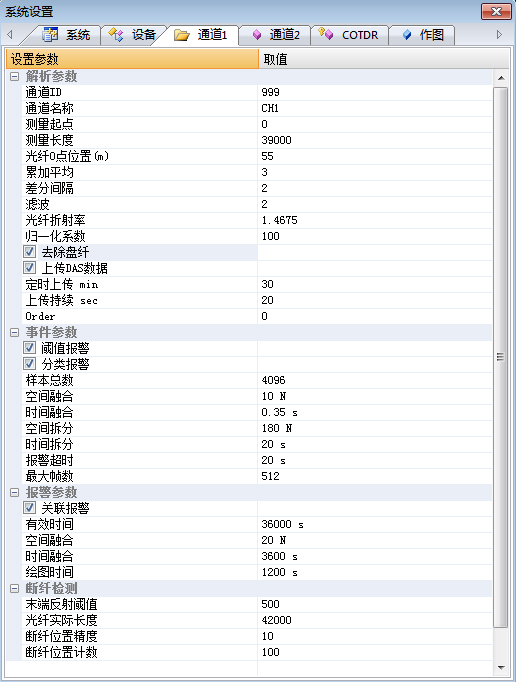
图3-8
去除盘纤:勾选后启用去除盘纤。
通道ID:设置通道ID。
通道名:设置仅有的通道名称。
测量起点/测量长度:测量起点和测量终点是表示用户关心的监测区域,瀑布图和强度波形图横轴所标的距离就是起点和长度所填写的距离。这里起点终点数值可以根据实际需求填写,可以只看某一段的波形,也可以看全部检测区域的波形。光纤0点位置(m):零点位置与设备硬件有关,用户根据实际情况设置。
累加平均:累加平均是软件对强度波形做的平滑处理,根据实际情况设定,建议设置为3 。差分间隔:设置差分间隔,用户根据实际光纤长度设置。滤波:对强度波形做的平滑处理。设置的值越大强度波形越平滑。光纤折射率:固定值是1.4675 阈值报警:设置是否忽略误报警,事件SUM小于阈值时为误报事件。 归一化系数:根据现场实际情况设置一个相对比较平均的数值使得波形在不同的环境下相对比较平稳。上传DAS数据:勾选后系统启用后会自动上传DAS数据信息到Server端。定时上传:设置定时上传时间,单位为“min”。上传持续:设置持续上传时间。单位为“s”。
定时上传和上传持续之间的关系为:在定时上传时间内上传持续的时间。 分类报警:设置报警列表中是否显示无分类的报警事件。样本总数:样本总数固定设置为2048。空间融合:设置报警事件的空间融合计数。时间融合:设置报警事件的时间融合。空间拆分:设置报警事件的空间拆分计数。时间拆分:设置报警事件的时间拆分。报警超时:设置两个报警事件之间的最小间隔时间,单位为“s”。最大帧数:最大帧数固定设置为512。
关联报警:选择是否关联报警。关联报警后填写详细的有效时间、空间融合、时间融合、绘图时间。末端反射阈值:系统根据末端反射阈值监测到光纤长度,再根据光纤实际长度和断纤位置精度来判断是否发出断纤报警。当监测到的光纤长度与设置的光纤实际长度之间的误差大于断纤位置精度时,系统发出断纤报警。光纤实际长度:设置光纤实际长度。
断纤位置精度:设置断纤位置精度。
断纤位置计数:光纤长度采集次数达到设定的值后系统才判断是否断纤,未达到时不判断。
3.5COTDR参数
①. 点击操作栏中「设置」,弹出设置窗口。②. 点击弹窗中的选项卡选择「COTDR」进行参数设置。如图2-9所示。
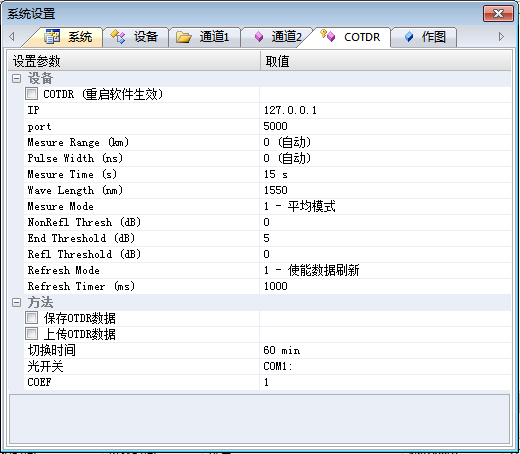
图3-9
COTDR:勾选后在重启系统后系统主页面的操作栏中会出现COTDR一项,点击COTDR可以查看COTDR波形。
IP:设置IP地址信息。
port:端口
Mesure Range(测试量程):设定当前测试量程,单位为m。如测量30km,则其值为30000。
当其值设定为0时,表明使用自动测试,此时测试脉宽无须设定。
Pulse Width (测试脉宽):设定当前测试脉宽,单位为ns。如脉宽为2.56us,则其值为2560。
当测试量程为0时使用自动测试,该值无须设定。
脉宽必须和量程关联起来,一个量程并不是允许使用所有的脉宽。
Mesure Time(测试时间):设定平均模式测量时间,单位为ms。如时长为15s,则 其值为15000。如果长于180s(3min),则被截取为180s;如果短于1000ms,则被截取为1000ms,并且必须保证大于刷新周期,同时是1000的整数倍。如果小于刷新周期,则被自动修改为刷新周期;如果不是1000的整数倍,则向上取为1000的整数倍。例如当设置为1500时,则自动改为2000
如果OTDR测量模式设为实时模式,则该值不起作用。实时模式的刷新周期,同时也是它的测量时间,使用的是上面的刷新周期的值。
Wave length(测试波长):设定当前测试波长,10进制编码根据硬件,支持五个波长,分别是单模1310,1550,1625,多模850,1300。
Mesure Mode(测试模式):当前测试的测试模式:1是平均,2是实时。
NonRefl Thresh(dB)(非反射门限):当前测试使用的非反射门限。单位为dB。影响 到非反射事件点。当其值设置为0时,表明使用自动非反射门限。
End Threshold(dB)(结束门限):当前测试使用的非反射门限。单位为dB。影响到 结束事件点,典型值为5。在OTDR模块中,它被定义为当曲线下降到该值时,后续的事件点被滤除;而不是被定义成当某一事件的插入损耗超过该值时,它被作为光纤链路的结束点。
Refl Threshold(dB)(反射门限):当前测试使用的反射门限。
Refresh Mode(刷新模式):刷新模式。0是禁止数据刷新,1是使能数据刷新。
Refresh Timer(ms)(刷新周期):刷新周期。设定已经使能数据刷新的平均模式的刷新周期,以及实时模式的测量时间,单位为ms。当处于平均模式并且禁止数据刷新时,该值无效。刷新周期必须大于1000ms,不可超过5s。保存OTDR数据:勾选后保存数据到本地指定文件夹。上传OTDR数据:勾选后会上传OTDR数据到Server端。切换时间:设置DAS切换到OTDR的时间值。
COEF:设置OTDR的拟合系数。
3.6作图参数
绘图和显示时间不建议用户自己修改,保持默认值。①. 点击操作栏中「设置」,弹出设置窗口。
②. 点击弹窗中的选项卡选择「作图参数」进行参数设置。如图2-10所示。
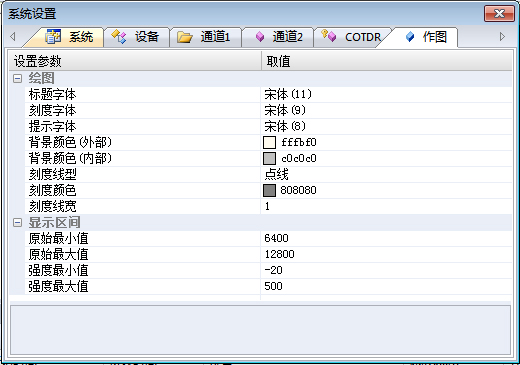
图3-10
3.7数据库
①. 点击操作栏中「设置」的下拉列表,选择「数据库」,弹出数据库窗口。②. 选择数据库类型。
③. 输入数据的IP、数据库名称、用户名、密码,连接数据库。如图2-11所示。
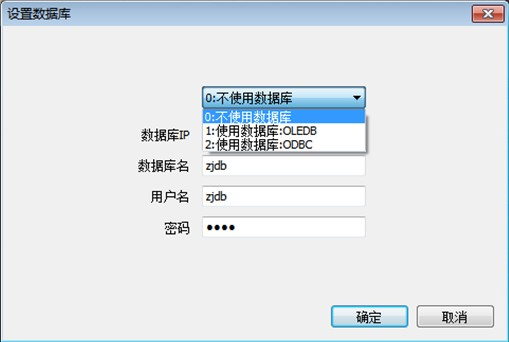
图3-11
该系统不使用数据可以正常运行监测。
3.8图例
①. 点击操作栏中「设置」的下拉列表,选择「图例」,弹出设置图例窗口。②. 根据个人喜好选择瀑布图中颜色。如图2-12所示。
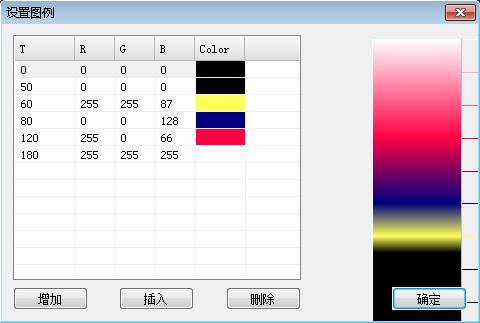
图3-12
3.9盘纤设置
系统可以分别对两个通道的盘纤参数进行设置。在盘纤1中设置通道1的盘纤参数,在盘纤2中设置通道2的盘纤参数。下面以通道1的盘纤设置为例:①.点击操作栏中「设置」的下拉列表,选择通道1盘纤,弹出盘纤设置窗口。
②.根据实际情况增加、插入、删除通道1的盘纤位置。如图2-13所示。
③. 根据现场实际情况决定是否勾选启用盘纤。勾选之后系统在监测过程中除原始数据外 会自动去除盘纤部分。
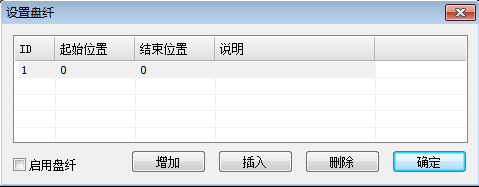
图3-13
盘纤参数设置完成后,可以直接勾选启用盘纤,也可以在系统设置-通道参数中选择是否去除盘纤。
不启用盘纤时,原始波形图用浅色标识盘纤段,强度波形图和瀑布图用深色标识。如图2-14所示。
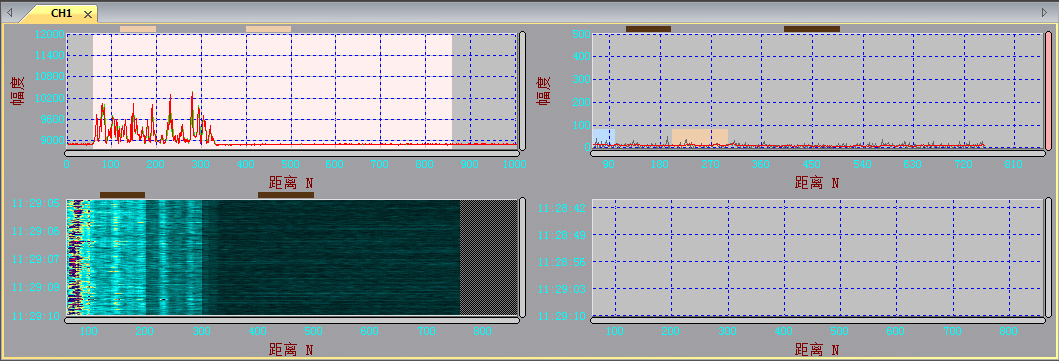
图3-14
启用盘纤时,原始波形图中浅色标识变成深色,强度波形图、瀑布图和模式图中会去掉盘纤段。如图2-15所示。
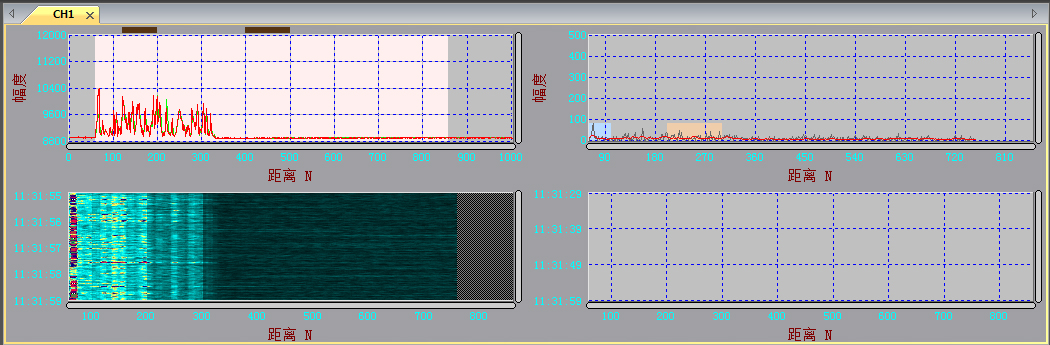
图3-15
3.10分段设置
系统可以分别对两个通道的分段参数进行设置。在分段1中设置通道1的分段参数,在分段2中设置通道2的分段参数。下面以通道1的分段设置为例:①.点击操作栏中「设置」的下拉列表,选择通道1分段,弹出分段设置窗口。
②.根据实际情况添加、插入、删除分段。
③.根据现场实际情况勾选每个分段的复选框可对其进行设防、撤防。
④.根据现场实际情况可为添加的分段设置报警参数。如图2-16所示。
设置起始位置、结束位置参数时,起始位置和结束位置的参数会自动跟着发生变动。
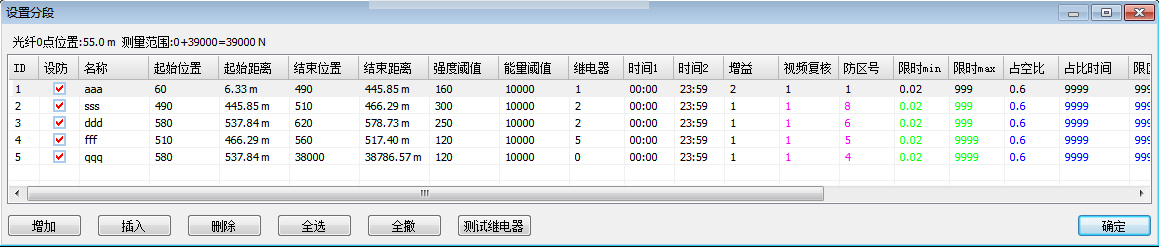
图3 -16
强度阈值:设置报警的强度阈值,当事件超过报警强度阈值时保存到数据库,同时提交给上位机。能量阈值:设置报警能量阈值,事件SUM超过报警能量阈值时保存到数据库,同时提交给上位机。限时min和限时max:限定报警事件的最大持续时间和最小持续时间。
当报警持续时间<限时min设定的时间时,报警列表中会提示lin2。
当报警持续时间>限时max设定的时间时,报警列表中会提示lin3。
限宽:限制报警事件的信号宽度。
当报警事件信号宽度<限宽的参数时,报警列表中会提示lin6。
当报警事件信号宽度>限宽的参数时,报警列表中会提示lin7。视频复核:设置NVR的防区关联。增益:设置放大波形波动的倍数值。当设置为2时,表示波动强度放大了2倍。
3.11特征库设置
系统可以分别对两个通道的特征库参数进行设置。在特征库1中设置通道1的特征库参数,在特征库2中设置通道2的特征库参数。 下面以通道1的特征库设置为例:①.点击操作栏中「设置」的下拉列表,选择通道1特征库,弹出设置特征库窗口。
②.根据实际情况对分段进行特征选择。如图2-17所示。
对特征库设置之前必须保证特征库里有相应的特征。
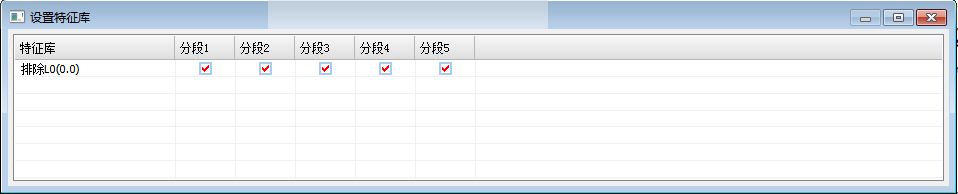
图3-17
四、 监测
打开系统后,在设备连接正常的情况下,点击「开始监测」设备正常开始工作,点击「停止监测」设备停止工作。如图3-1所示。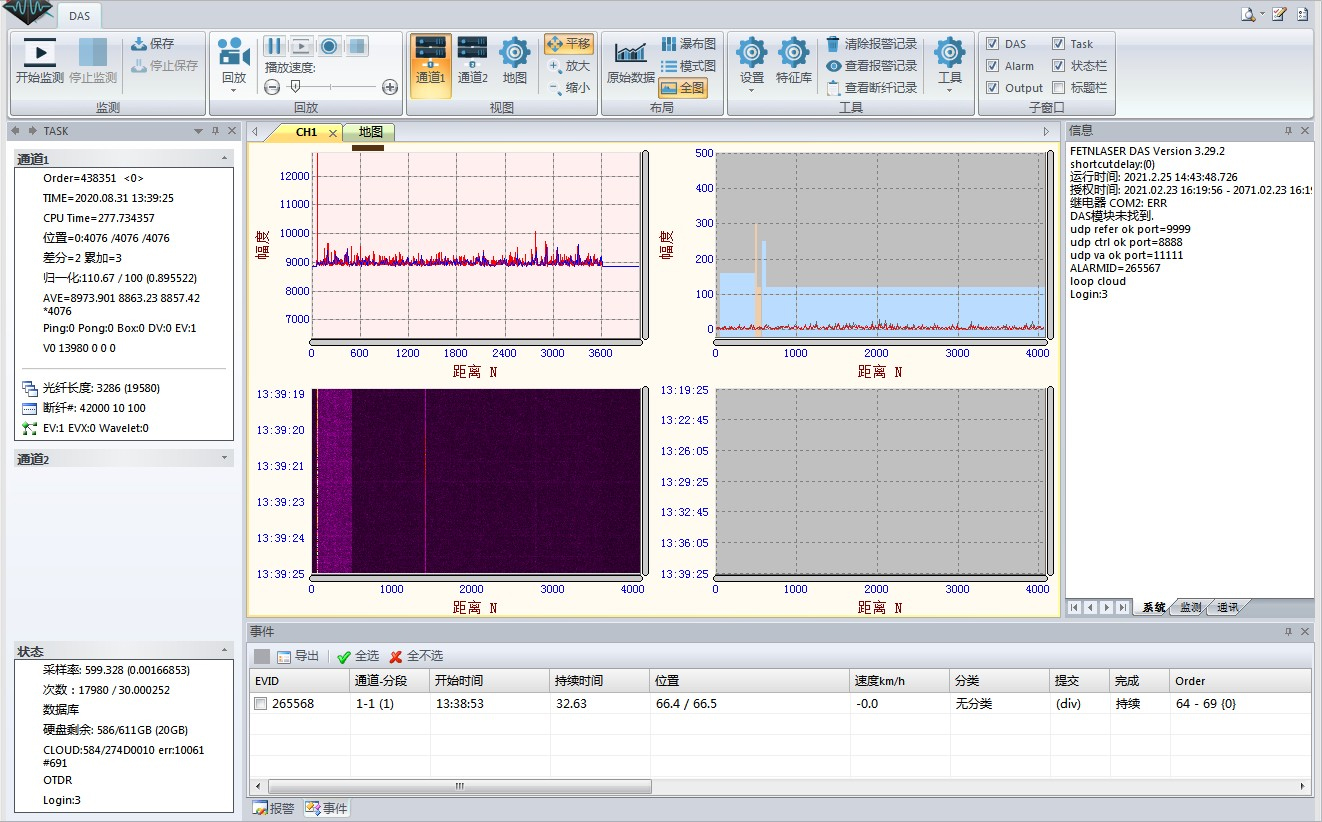
图4-1
4.1保存
①.在系统监测过程中点击操作栏中「保存」,会开始保存正在运行过程。②.点击「停止保存」,将正在运行过程存为历史文件。如图3-2所示。
「系统设置」可设置存盘持续时间,当点击保存就系统会在持续时后自动停止保存。
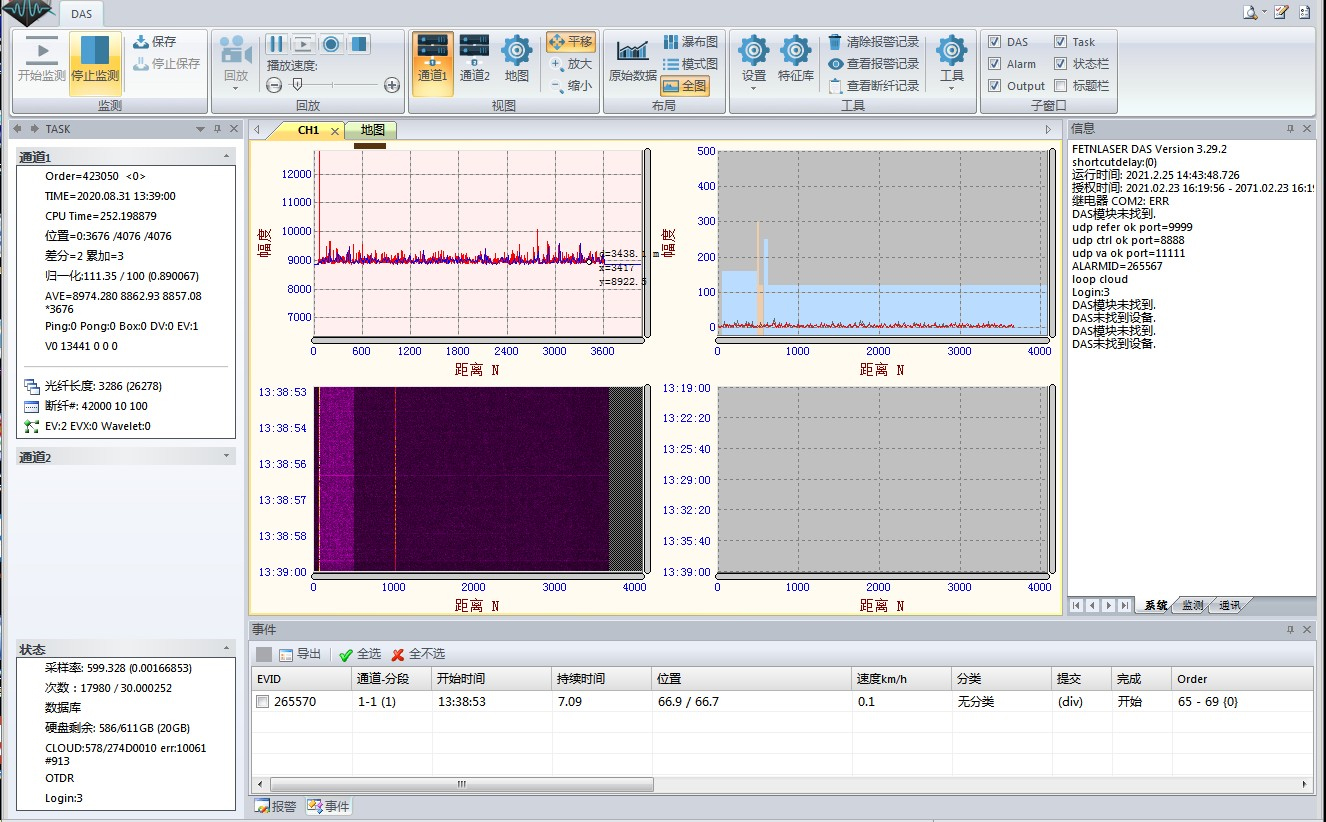
图4-2
4.2DAS/光源
用户可在系统页面的左侧窗口查看DAS/光源的监测信息。①.在系统左侧窗口的右上角点击“三角”的下拉列表,选择 「DAS」窗口查看通道信息 和连接采集状态。如图3-3所示。
* 归一化数值显示为“当前归一值/设置归一标准值”。
* Login的值为当前权限级别值。
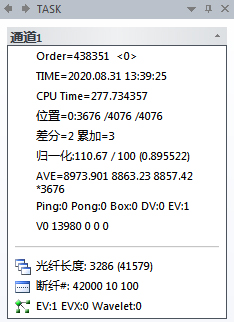
图4-3
②.在系统左侧窗口的右上角点击“三角”的下拉列表,选择 「光源」窗口查看信息和与NVR关联的防区复核信息。如图3-4所示。
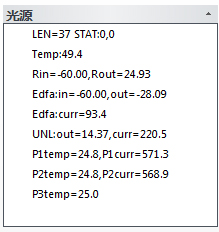
图4-4
4.3信息
用户可在信息窗口查看数据库连接状态、网络连接状态、设备工作状态等信息。①.点击系统左侧信息窗口右下角的「系统」、「监测」、「通讯」可以查看具体的信 息。如图3-5所示。
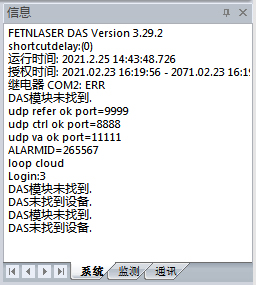
图4-5
4.4视图
用户可在信息窗口查看数据库连接状态、网络连接状态、设备工作状态等信息。①.在操作栏中点击「通道1」、「通道2」可分别显示2个通道的波形图。
②.例如点击「通道1」打开相应的通道波形图后,然后点击操作栏中「原始数据」、「强度波形」、「瀑布图」或者直接点击「全图」进行查看。如图3-6所示。
③.在波形图上可以进行放大、缩小、平移、重置等操作,也可以在操作栏中点击「平 移」、「放大」、「缩小」进行操作。
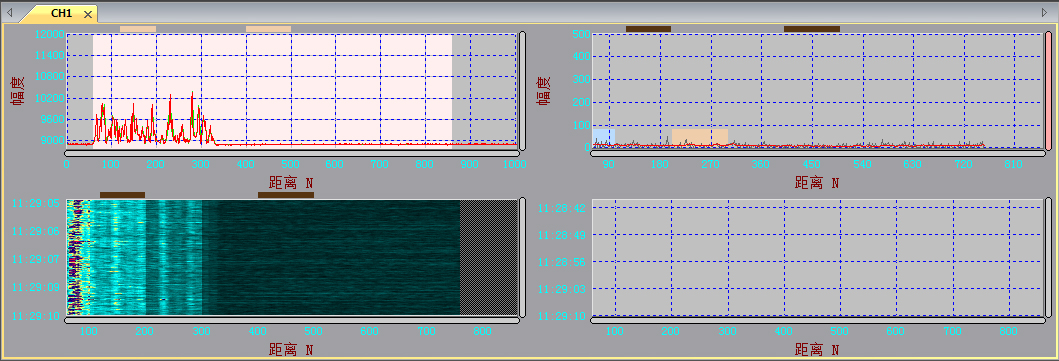
图4-6
4.5原始数据
原始数据图中上方为原始波形图,下方为强度波形图。原始波形图主要用来观察原始波形,查看光源在机箱接头处损耗,尾端位置,波形整体幅度。强度波形主要用来观察光纤上每个采样点的振动强度,和防区所在位置。①.在操作栏中点击「通道1」打开相应的通道波形图后,再点击操作栏中「原始数据」可以查看波形信息。如图3-7所示。
②.在原始数据图上可以进行放大、缩小、平移、重置等操作,也可以在操作栏中点击「平移」、「放大」、「缩小」进行操作。
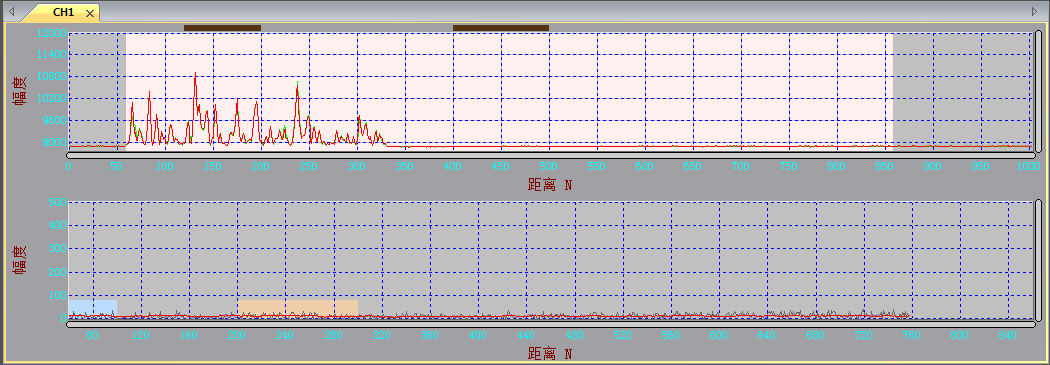
图4-7
4.6瀑布图
瀑布图中上方为强度波形图,下方为瀑布图。瀑布图主要用来观察信号振动的强弱。瀑布图根据振动强弱所显示的颜色会不同,纵坐标轴为时间系数,横坐标轴为距离系数,瀑布图会显示一个随时间变化的振动强度图,从而可以描绘出振动轨迹。①.在操作栏中点击「通道1」打开相应的通道波形图后,再点击操作栏中「瀑布图」可以查看波形信息。如图3-8所示。
②.在瀑布图上可以进行放大、缩小、平移、重置等操作,也可以在操作栏中点击「平 移」、「放大」、「缩小」进行操作。

图4-8
4.7模式图
模式图左边为瀑布图,右边为模式图。模式图用来显示产生振动物体的一个运动特征,比如是连续的振动、间断的振动、快速的移动,根据物体运动状态的不同显示物体的动作行为。模式图中可以显示多个或单个事件的特征图像,通过在报警列表中勾选单个或多个事件来实现,全选则显示全部,全不选则全部不显示。
①.在操作栏中点击「通道1」打开相应的通道波形图后,再点击操作栏中「模式图」可以查看波形信息。如图3-9所示。
②.在模式图上可以进行放大、缩小、平移、重置等操作,也可以在操作栏中点击「平 移」、「放大」、「缩小」进行操作。
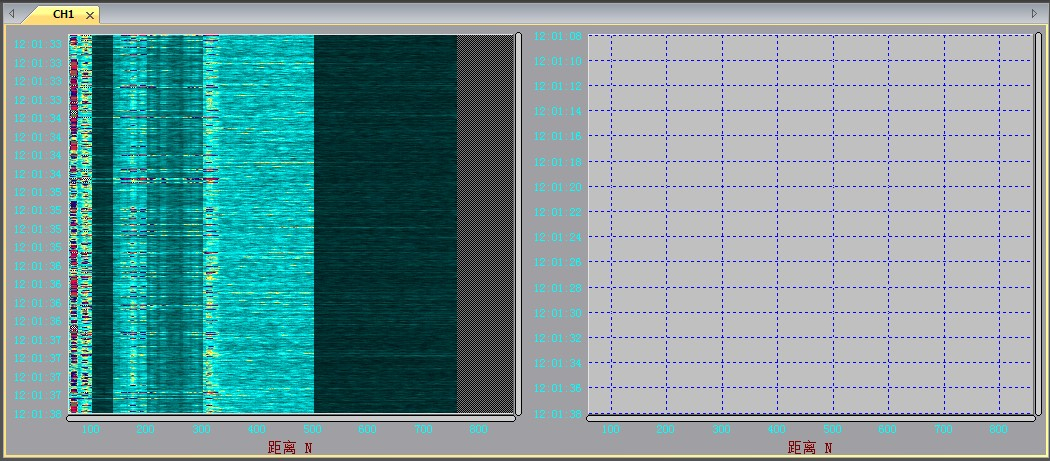
图4-9
4.8全图
①.在操作栏中点击「通道1」打开相应的通道波形图后,再点击操作栏中「全图」可以查看波形信息。如图3-10所示。②.在全图中任意一个波形图上都可以可以进行放大、缩小、平移、重置等操作,也可以 在操作栏中点击「平移」、「放大」、「缩小」进行操作。
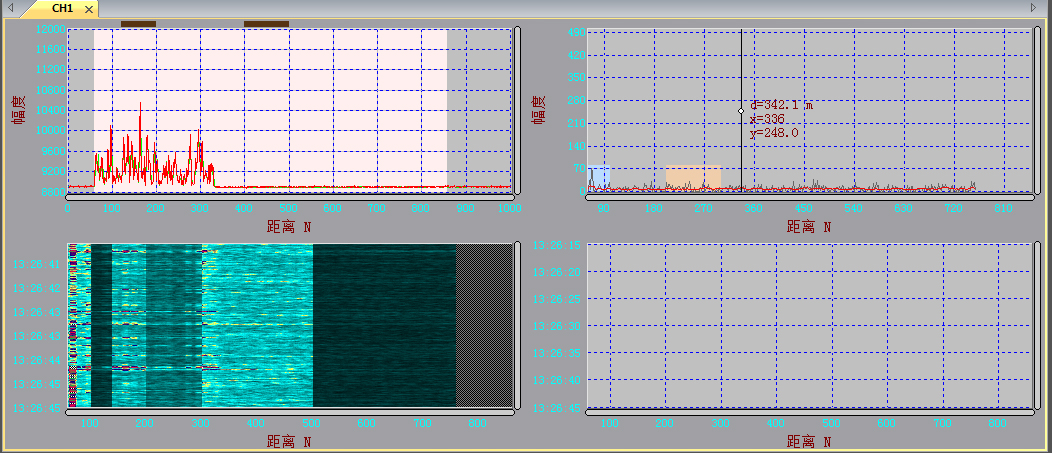
图4-10
4.9地图
①.在操作栏中点击「地图」可以查看地图信息。如图3-11所示。②.在地图中可以进行放大、缩小、平移、重置等操作,也可以在操作栏中点击「平 移」、「放大」、「缩小」进行操作。
③.当有报警信息产生时,地图中相对应的地方会提示报警。
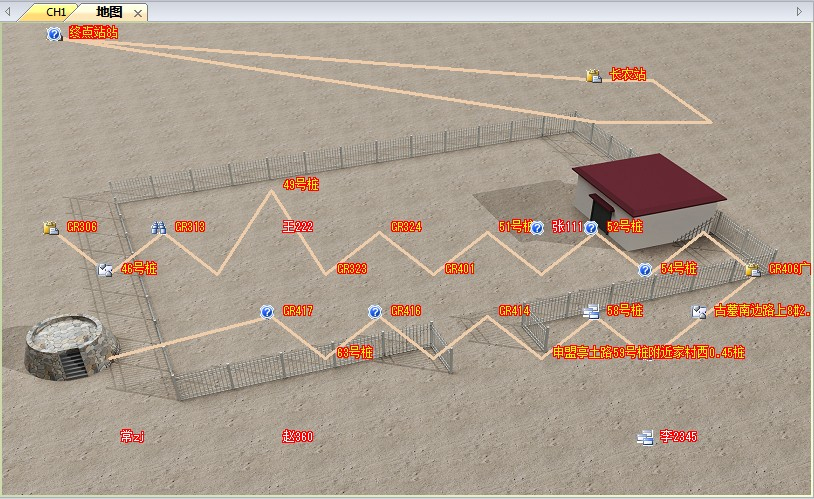
图4-11
④.在地图中右键选择「信息点」,设置显示在地图中所需的信息点信息。如图3-12所示
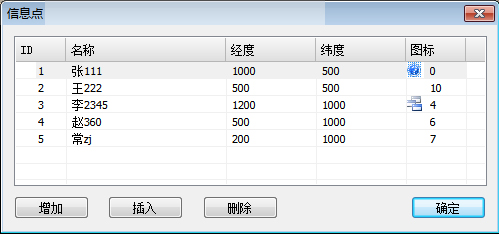
图4-12
⑤.在地图中右键选择「路由」,设置显示在地图中所需的路由信息。如图3-13所示。
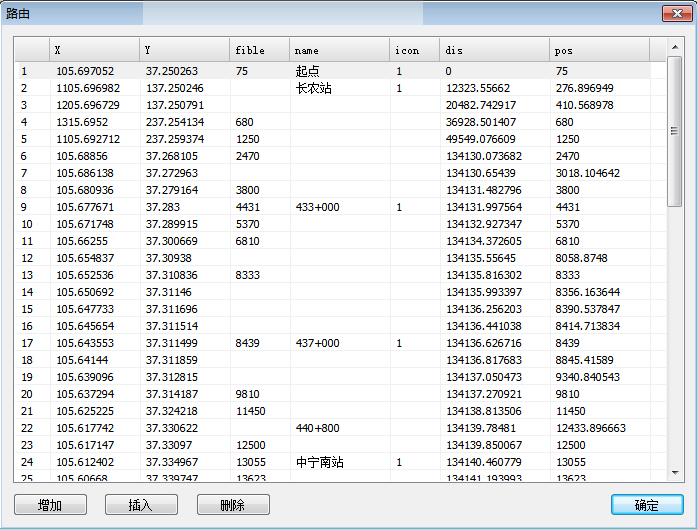
图4-13
4.10 COTDR
①.在操作栏中点击「COTDR」可以查看COTDR波形曲线。如图3-14所示。②.在COTDR中可以进行放大、缩小、平移、重置等操作,也可以在操作栏中点击「平 移」、「放大」、「缩小」进行操作。
COTDR模块只有在「设置 - 系统设置 - COTDR」中勾选后才会显示,反之不显示。
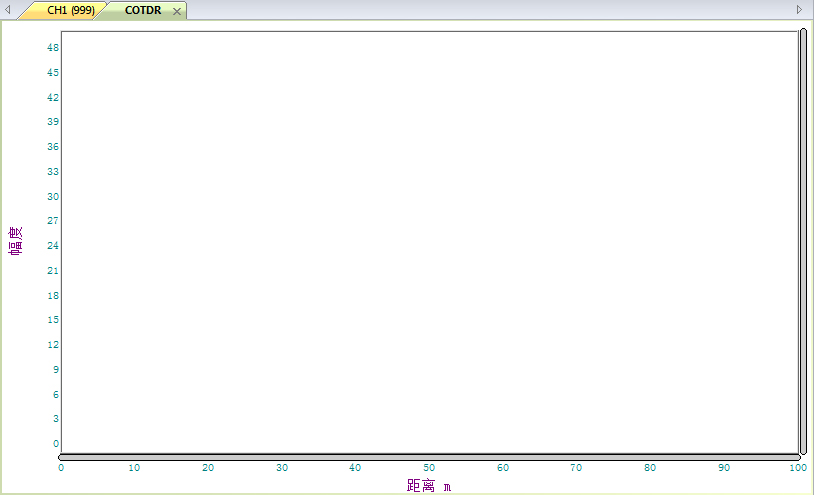
图4-14
4.11监测报警
系统产生报警的位置必须包含在设置的防区内,如果没有设置相应的防区,则无报警信息产生。当系统产生报警时,在系统页面下方ALARM窗口的报警列表中会显示具体的报警事件信息,如:开始时间、持续时间、报警位置、速度、分类、提交、范围、总采样数NUM、采样CNT、强度SUM、平均强度Ave、占空比Rate、Block等信息。如图3-15所示 。
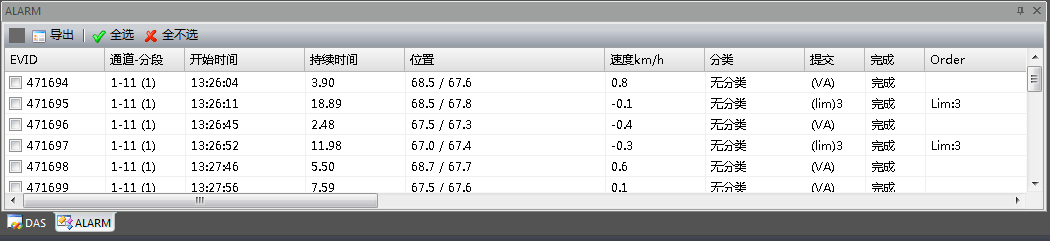
图4-15
提交的种类分为3种,分别为:
提交2:报警事件第一次被提交。 提交5:系统达到提交时间后报警事件被多次提交。提交8:报警事件已完成的最后一次提交。
点击操作栏中「清除报警记录」,会清除报警列表中所有已经完成的报警记录。
4.12断纤报警
监测各通道是否发生断纤,在「系统设置」中设置每个通道的“末端反射阈值、光纤实际长度、断纤位置精度”后,系统根据末端反射阈值监测到每个通道的光纤长度,当监测到的光纤长度与设置的光纤实际长度之间的误差大于断纤位置精度时,系统发出断纤报警。在左侧的DAS窗口中会显示每个通道的光纤实际检测长度、设置的断纤位置计 数、光纤实际长度、断纤位置精度、末端反射阈值。如图3-16所示。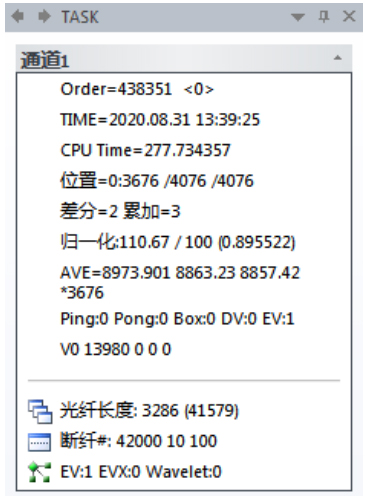
图4-16
四、 回放
①.点击操作栏中的「回放」,弹出选择文件窗口,选中所需要回放的历史文件确定后,系统会自动回放历史文件,并会播放其历史文件的波形图。②.播放过程中点击「原始数据」、「瀑布图」、「模式图」、「原图」可以查看各种波 形图。
③.点击「暂停」、「继续」可以控制历史数据的播放,也可以通过在操作栏中拖动播放速度来控制播放倍速。
④.如播放文件的位置和用户关心的位置不一致,可以先在系统设置中设置测量起点和测量终点,然后播放文件。
回放历史数据时,必须先停止系统设备监测。
历史数据存储位置为:安装目录DASdata文件下。
五、 特征库
①.点击操作栏中的「特征库」,弹出特征库窗口,如图5-1所示。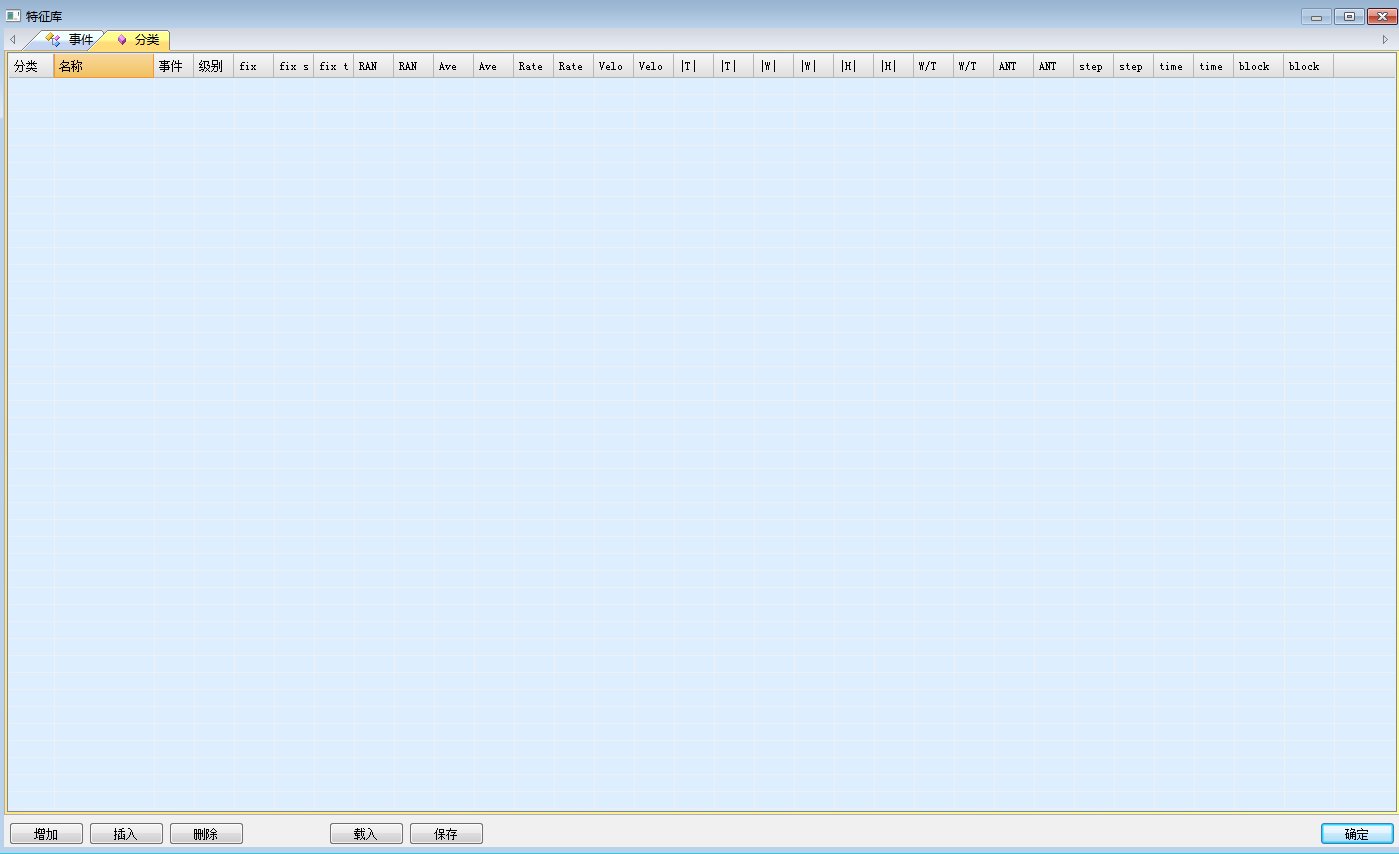
图5-1
②.根据现场实际情况分别设置「事件」、「分类」特征参数信息。
特征库里设置相应的特征参数信息后,设置通道特征库时才会显示。
六、 报警记录
报警记录是对历史时间的报警信息的存档。①.点击操作栏中的「查看报警记录」,弹出查看报警记录窗口。
②.选择开始时间与结束时间、通道、类型等条件查看报警记录。
③.点击「导出」可导出查询结果。如图6-1所示。
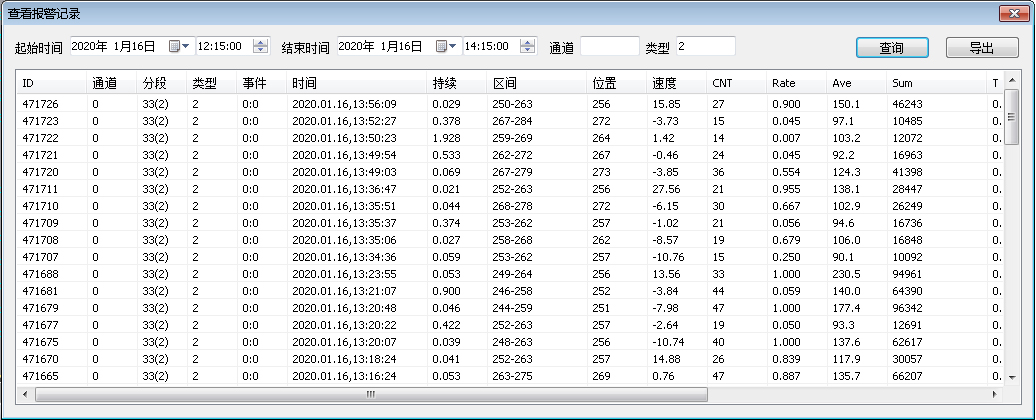
图6-1
七、 断纤记录
断纤记录是对历史时间的断纤信息的存档。①.点击操作栏中的「查看断纤记录」,弹出查看断纤记录窗口。
②.选择开始时间与结束时间、通道、类型等条件查看断纤记录。
③.点击「导出」可导出查询结果。如图7-1所示。
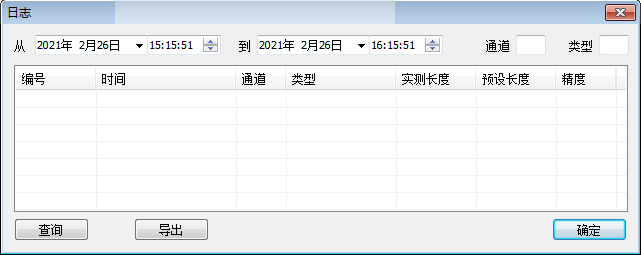
图7-1
八、 OTDR查看
OTDR查看是对历史OTDR存档文件查看其波形曲线。①.点击操作栏中的「工具 - OTDR查看」,选择要查看的文件点击打开会显示在OTDR 视图窗口中。
九、 系统权限
系统权限主要分为四个级别,分别是:● 0:guest ● 1:维护者/操作者 ● 2:管理者 ● 3:厂家
9.1Guest
Guest可以进行的操作:①.选择通道查看其原始数据、瀑布图、模式图、全图以及进行放大、缩小、平移、重置 等操作,也可以在操作栏中点击「平移」、「放大」、「缩小」进行操作。
②.清除报警记录、查看报警记录、查看断纤信息。
③.设置图例。
9.2维护员/操作员
维护员/操作员可以进行的操作:①.guest的所有权限。
②.开始/停止、保存/停止保存、历史回放。
③.「设置-系统设置-系统参数」中,除绘图时间、提交时间、最大报警数、采样间隔以外可设。
「设置-系统设置-设备参数」中,继电器模块和视频复核模块可设。
「设置-系统设置-通道参数」中,通道ID、通道名称、测量起点、测量长度、末端反射阈值、光纤实际长度、断纤位置精度、断纤位置计数可设。
④.「设置-数据库」不可选择数据库类型
⑤.「设置 - 通道盘纤」「设置 - 通道分段」绘图时间、提交时间、最大报警数、采样间隔可设。
①.维护员/操作员的所有权限。
②.「设置-通道数据库」可设。
③.「设置-数据库」可选择数据库类型。
④.「特征库」可设置特征参数。
⑤.「设置 - 通道分段」中在“维护员/操作员”基础上新增:增益、视频复核、防区号。
⑥.「设置-系统设置- 系统参数」中在“维护员/操作员”基础上新增:绘图时间、提交时间、最大报警数、采样间隔可设。
「设置-系统设置 - 设备参数」中在“维护员/操作员”基础上新增:DAS参数、光源参数两个设置模块可设。
「设置-系统设置-通道参数」中解析模块、事件模块、报警模块、断纤检测模块都可设。
「设置-系统设置-COTDR可设。
①.管理员的所有权限。
②.「设置-系统设置-设备参数」中在“操作员”基础上新增:小波参数模块可设。
③.「设置-通道分段」中在“操作员”基础上新增:报警约束、小波参数等系列操作。
9.3管理员
管理员可以进行的操作:①.维护员/操作员的所有权限。
②.「设置-通道数据库」可设。
③.「设置-数据库」可选择数据库类型。
④.「特征库」可设置特征参数。
⑤.「设置 - 通道分段」中在“维护员/操作员”基础上新增:增益、视频复核、防区号。
⑥.「设置-系统设置- 系统参数」中在“维护员/操作员”基础上新增:绘图时间、提交时间、最大报警数、采样间隔可设。
「设置-系统设置 - 设备参数」中在“维护员/操作员”基础上新增:DAS参数、光源参数两个设置模块可设。
「设置-系统设置-通道参数」中解析模块、事件模块、报警模块、断纤检测模块都可设。
「设置-系统设置-COTDR可设。
9.4厂家
厂家可以进行的操作:①.管理员的所有权限。
②.「设置-系统设置-设备参数」中在“操作员”基础上新增:小波参数模块可设。
③.「设置-通道分段」中在“操作员”基础上新增:报警约束、小波参数等系列操作。
④.「工具」操作栏均可设。
9.5操作
①.当操作人员需查看操作具体的功能时,需根据提示的权限分配输入口令密码进入。如图9-1所示。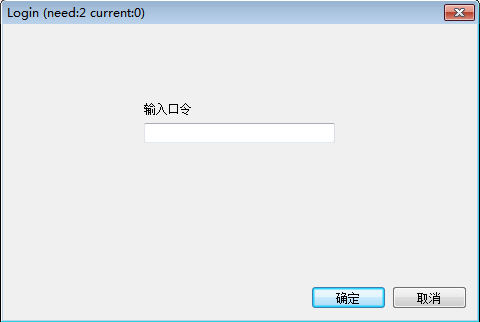
图9-1
②.点击系统页面右上角的最后一个图标清除权限为“0”。如图9-2所示
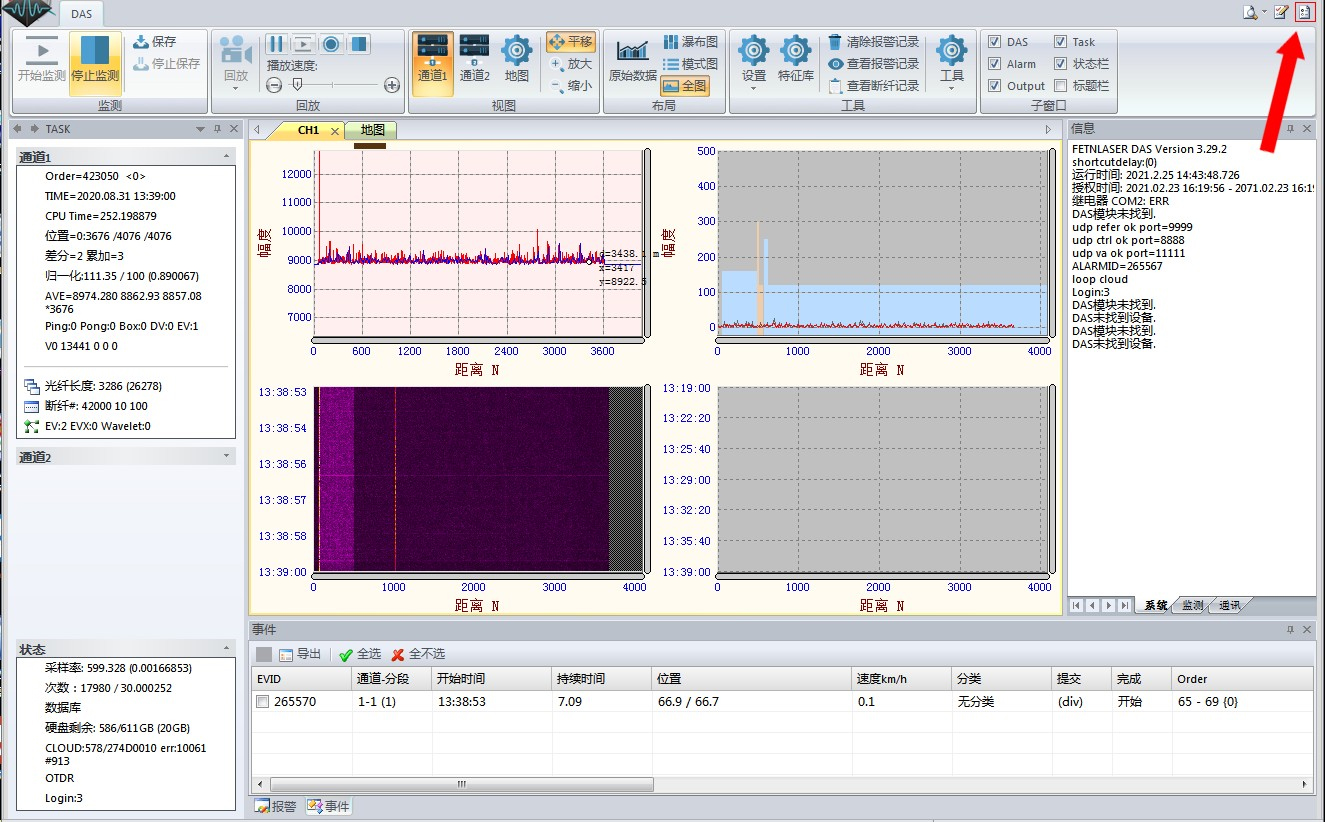
图9-2
③.点击系统页面右上角的倒数第二个图标可以修改权限密码。如图9-3所示
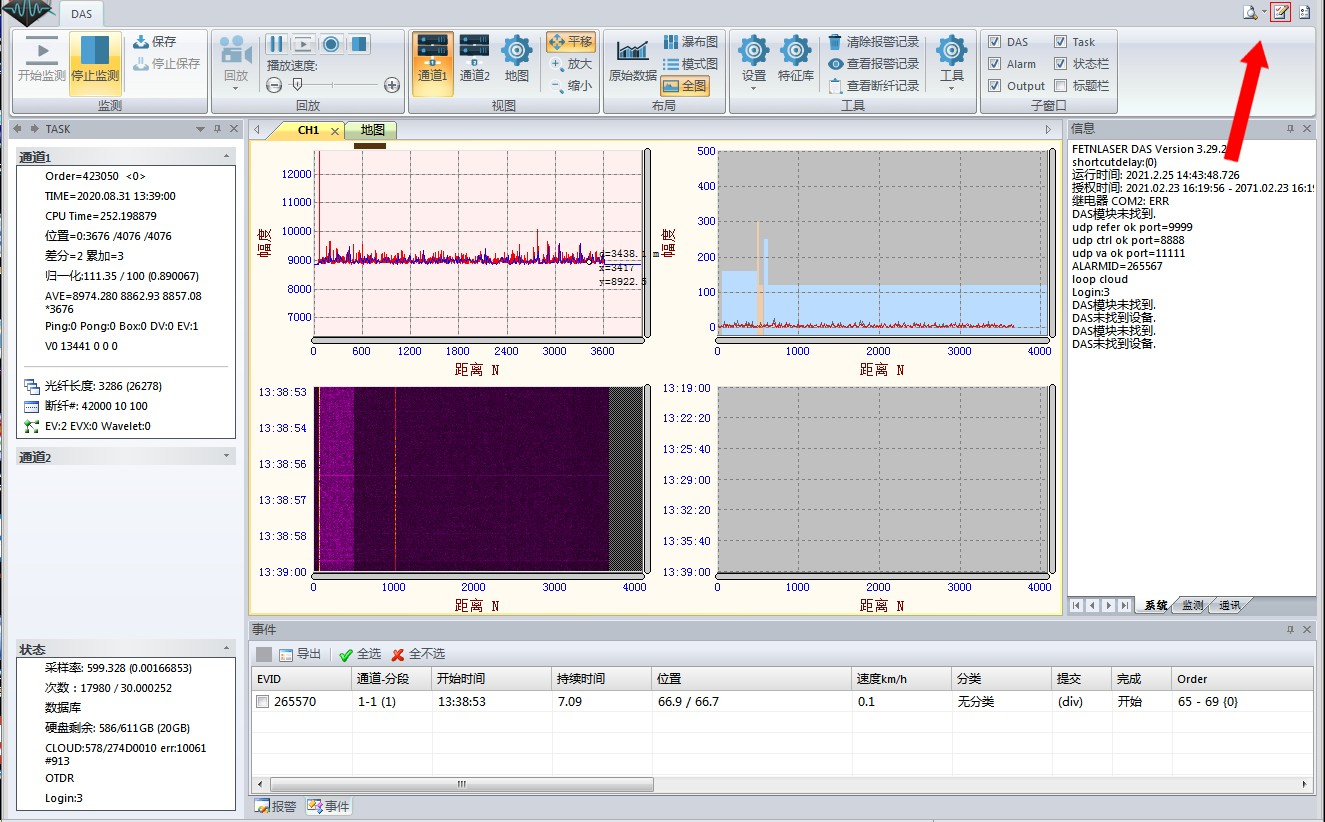
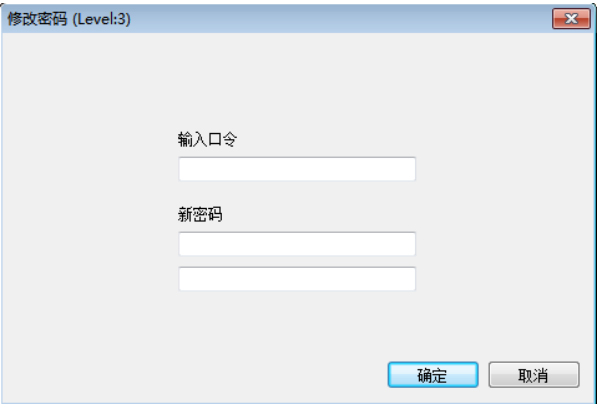
图9-3
上一篇:没有了
下一篇:飞天雷视防区型振动光纤产品销售指导书
下一篇:飞天雷视防区型振动光纤产品销售指导书











